
Familien Windows Windovs har en serviceinformation i en separat mappe, som kaldes programdata i TENS. Da dette er en systemmappe, er brugeradgang til den begrænset. I dag vil vi fortælle dig, hvordan denne begrænsning kan nås og finde denne mappe.
Metode 1: "Explorer"
Den nemmeste mulighed for at åbne den ønskede mappe er at bruge filhåndteringen indbygget i operativsystemet.Mulighed 1: Manuel søgning
Den første metode er at indtaste brugerens uafhængige overgang til det ønskede sted.
- Som standard er det ønskede katalog skjult, så du bliver nødt til at gøre det synligt. For at gøre dette skal du åbne "Explorer" og bruge "View" -elementet på værktøjslinjen.
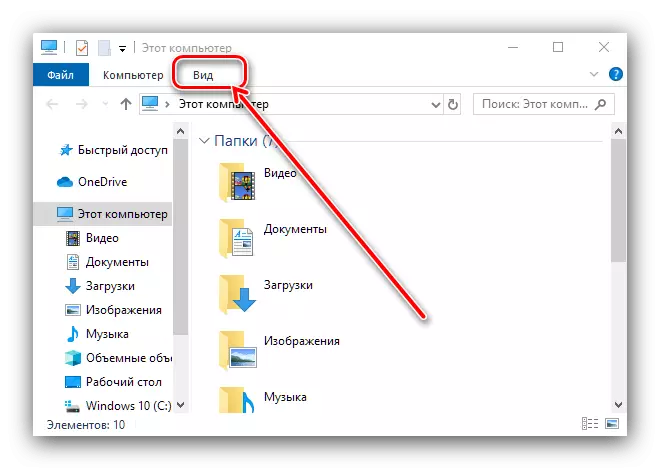
Klik på knappen "Vis eller skjul" og kontroller placeringen af "skjulte elementer".
- Åbn systemdiskroten - der skal vises mappen med den navngivne titel.
- Klar - Data i programdata er tilgængelig til visning og redigering.

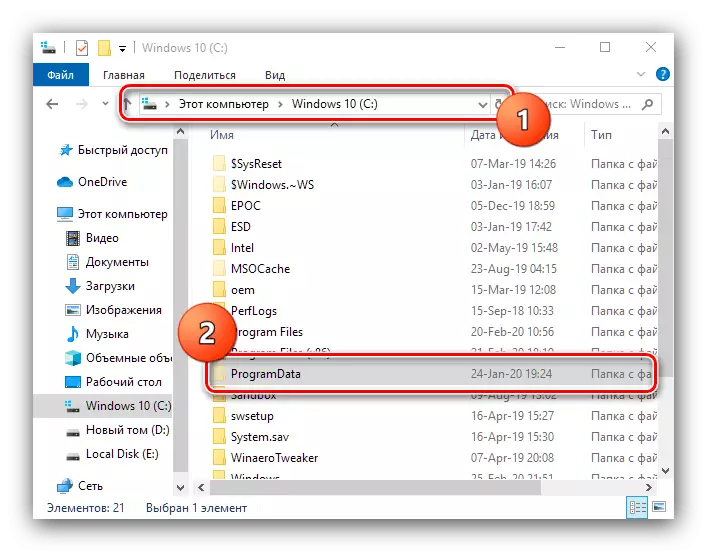
Mulighed 2: Adress række
Alternativ - Overgang ved hjælp af adresselinjen.
- Ring til et hvilket som helst "Explorer" -vindue og klik på venstre museknap på adressefeltet Adresse.
- Fjern den tilgængelige og anvend den næste sti, og tryk derefter på knappen med billedet af pilen eller Enter-tasten.
C: \ Users \ Alle brugere \
- Mappen vil være åben for visning og redigering.
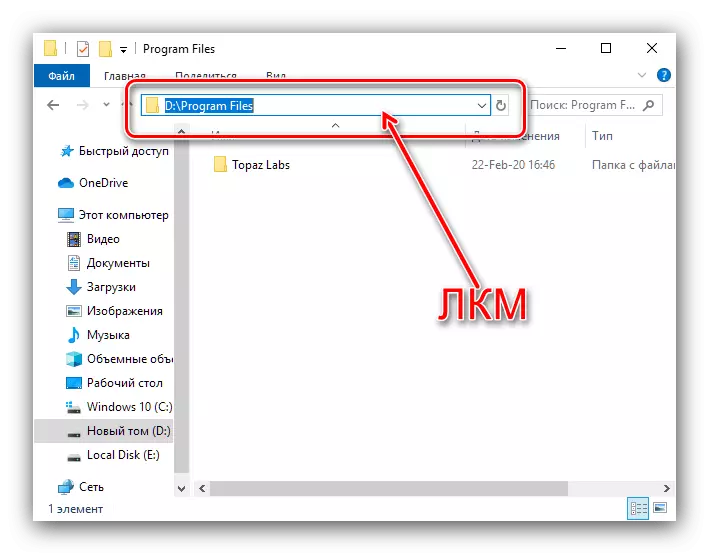


En variant med "dirigent" foretrækkes i de fleste tilfælde.
Metode 2: "Udfør"
Hvis en metode, der bruger "dirigent" af en eller anden grund ikke er egnet, for at nå vores nuværende mål kan du bruge værktøjet "Kør".
- Tryk på WIN + R-tastekombinationen for at ringe til vinduet. Indtast en anmodning i den:
% Programdata%
Kontroller indtastningskorrekt og klik på OK.
- Et filhåndteringsvindue åbnes med indholdet af søgemappen.

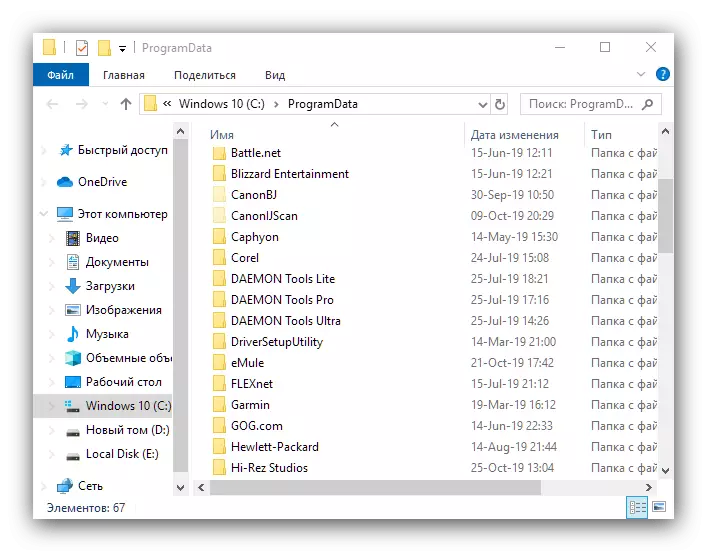
Løse mulige problemer
Det er ikke altid muligt at finde eller åbne den ønskede mappe - i nogle tilfælde kan du støde på en eller flere yderligere problemer. Overvej den hyppigste.I roden af systemdisken er der ingen programdata
Den ønskede mappe kan være fraværende af flere grunde.
- Den første - du har for nylig installeret Windows og -programmer, der bruger programdata, simpelthen ikke installeret.
- Mappen kan være blandt de beskyttede systemfiler og for at få adgang til det, du skal aktivere visningen af denne kategori. Brug værktøjslinjelasterne "Vis" "-" Skift mappe og søgemuligheder ".

Klik på fanen Vis, rulle ud på listen "Avanceret indstillinger", og fjern indstillingen "Skjul beskyttede systemfiler", og klik derefter på "Anvend" og "OK". Gentag en af instruktionerne for adgang til den ønskede mappe.
- Directory programdata er ofte et mål for ondsindet software, så dets tab kan være forbundet med aktiviteten af vira. I tilfælde af mistænkt infektion anbefaler vi at kontrollere systemet med en af de metoder, der er diskuteret i referencevejledningen nedenfor.

Lektion: Bekæmpelse af computervirus
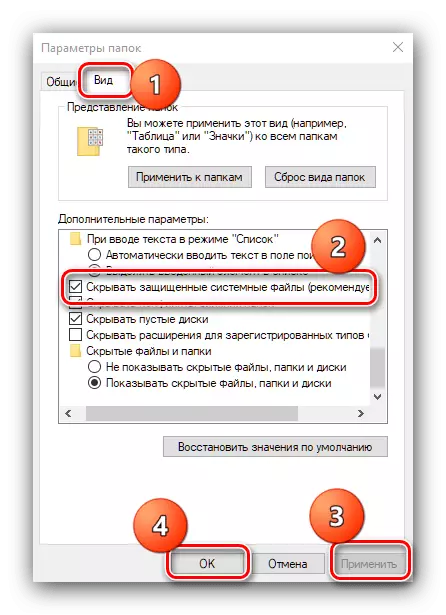
Forsøg på at redigere indholdet af programdata giver en fejl
Dataene i den pågældende mappe tilhører forskellige programmer, der igen kan blokere adgangen til dem for brugeren. Hvis du har et akut behov for at ændre disse oplysninger, skal du muligvis ændre ejeren.
Læs mere: Ændring af ejeren af mappen eller filen i Windows 10
Nu ved du, hvordan du finder programdata-mappen i Windows 10, og hvordan du kan eliminere yderligere problemer.
